Инструмент: решение от разработчиков 1С, которое входит в комплект поставки 1С:Бухгалтерии 8.
Благодарности: Стоит выразить благодарность разработчикам 1С, которые создали отличный механизм конвертации данных.
Возможности конвертации данных
Из информационной базы конфигурации "Бухгалтерский учет для Украины", редакции 2.5 в конфигурацию "Бухгалтерия для Украины", редакция 1.1 переносится:
- остатки по счетам бухгалтерского учета на конец завершенного отчетного (налогового) периода;
- сведения об объектах аналитического учета.
Технические подробности
Чтобы перенести данные, понадобятся файлы, которые хранятся в папке Convert каталога шаблона конфигурации "Бухгалтерия для Украины". Обычно это здесь:
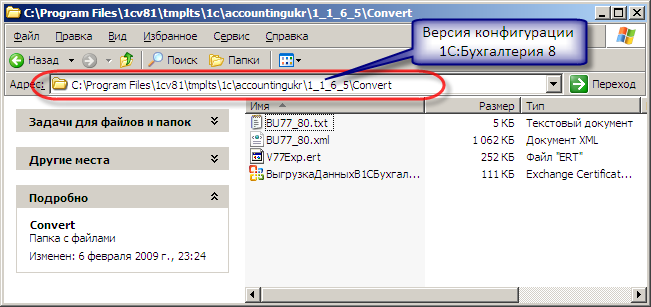
Файлы:
- V77Exp.ert - обработка выгрузки из конфигурации "Бухгалтерский учет для Украины",редакции 2.5 в файл;
- BU77_80.xml - правила конвертации данных из бухгалтерии 7.7 в бухгалтерию 8;
- BU77_80.txt – инструкция по переносу данных.
Конвертация выполняется в два этапа:
- данные из информационной базы конфигурации "Бухгалтерский учет для Украины" выгружаются в отдельный файл (файл данных в формате *.xml);
- полученный файл загружается в информационную базу конфигурации "Бухгалтерия 8 для Украины"
Переносим данные!
Шаг 1. Создайте архивную копию информационной базы "Бухгалтерский учет для Украины", редакции 2.5;
Шаг 2. Если релиз 1С:Бухгалтерии 7.7 для Украины ниже 7.70.266, то проведите обновление конфигурации до указанной или более поздней версии;
Шаг 3. Выполните регламентные операции по бухгалтерскому и налоговому учета за последний месяц;
Шаг 4. Скопируйте папку Convert (внутри находяться файлы V778Exp.ert и BU77_80.xml) из каталога установки шаблона конфигурации на рабочий стол Вашего компьютера
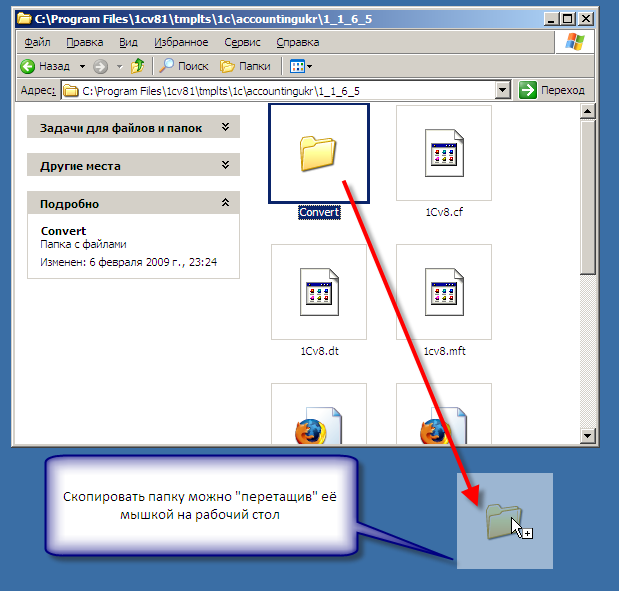
Шаг 5. Запустите 1С:Бухгалтерию 7.7 в режиме 1С:Предприятие;

Шаг 6. Запустите внешнюю обработку V77Exp.ert (меню Файл – Открыть).
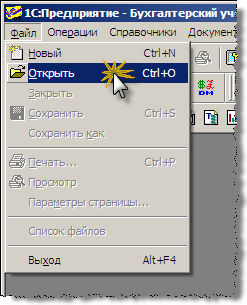
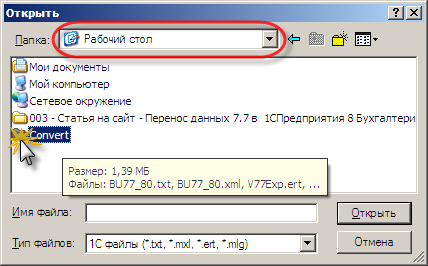
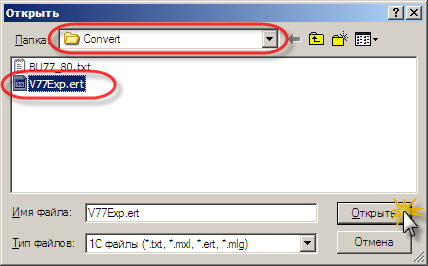
Откроется обработка «Универсальная выгрузка данных в формате XML»
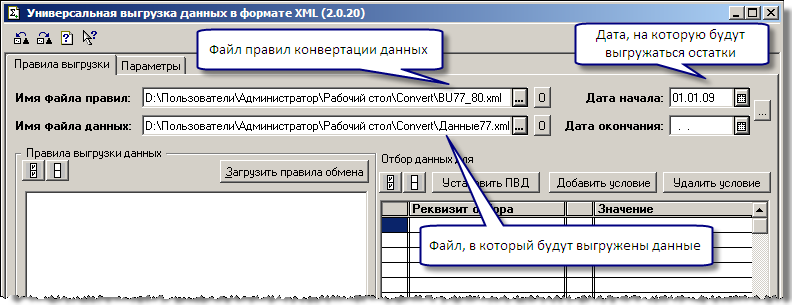
В диалоге обработки укажите:
- файл правил конвертации данных BU77_80.xml (поле "Имя файла правил", находится на рабочем столе в папке Convert);
- файл, в который будут выгружены данные, например, Данные77.xml (поле "Имя файла данных", файл удобно создавать в той же папке Convert);
- дату, на которую будут выгружаться остатки (поле "Дата начала").
Шаг 7. Нажмите кнопку "Загрузить правила обмена". При этом в диалоге обработки заполнится список правил выгрузки данных (это может занять некоторое время).
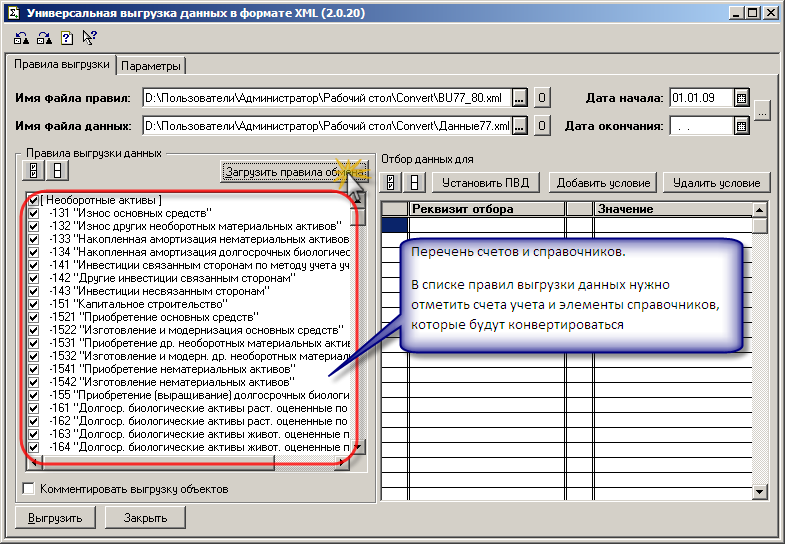
Список правил представляет из себя перечень счетов, остатки которых могут быть конвертированы, и справочников, которые могут быть перенесены в конфигурацию "1С:Бухгалтерия 8 для Украины".
Шаг 8. На закладке "Параметры" укажите Фирму, для которой предполагается выгружать данные. Например, ООО «Добро».
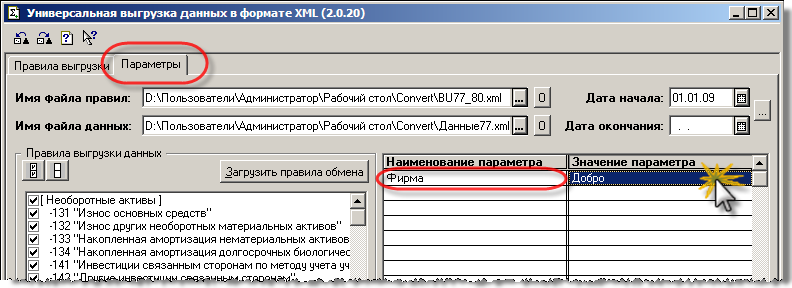
Шаг 9. В списке правил выгрузки данных отметьте счета и справочники, которые нужно выгружать (конвертировать). Нажимаем кнопку "Выгрузить";
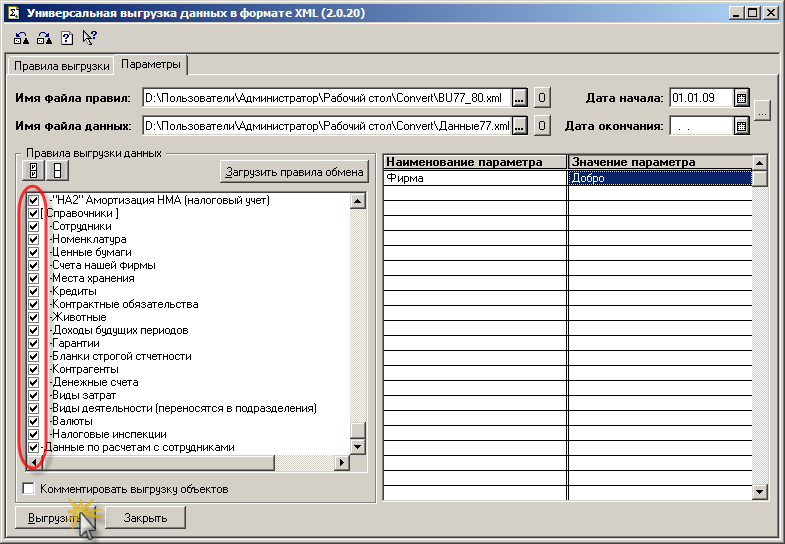
Результаты выгрузки увидим в окне сообщений. В папке Convert будет создан файл Данные77.xml. Размер файла зависит от объема справочной информации и данных по остаткам.

Шаг 10. В  1С:Бухгалтерии 8 (версии не ниже 1.1.1, в нашем примере 1.6.5) создайте новую информационную базу из шаблона;
1С:Бухгалтерии 8 (версии не ниже 1.1.1, в нашем примере 1.6.5) создайте новую информационную базу из шаблона;
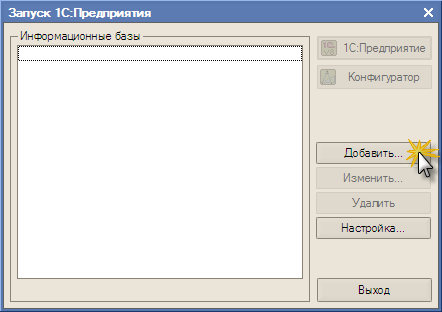
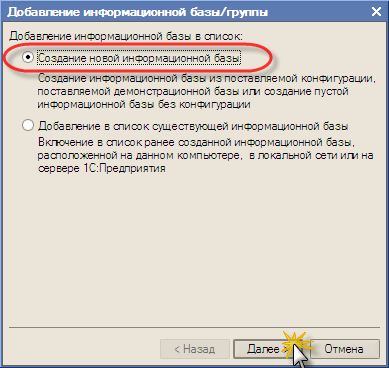

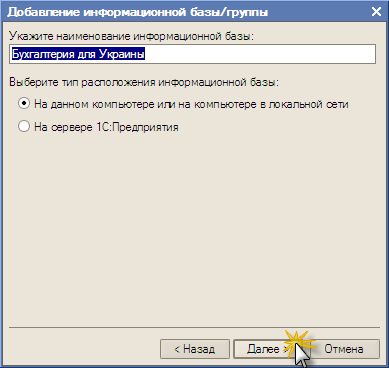
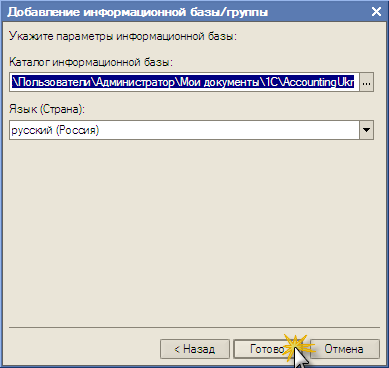
Шаг 11. Выполните первый запуск новой информационной базы в режиме 1С:Предприятие.
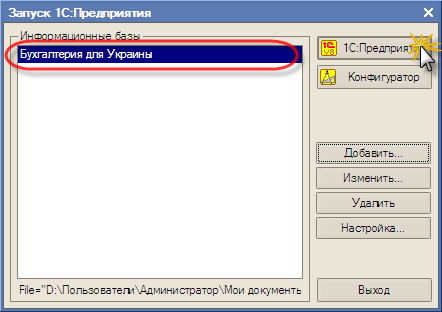
Начальное заполнение информационной базы проходит автоматически. Информацию о результатах заполнения можно найти в окне сообщений. Стартовый помощник нужно закрыть.
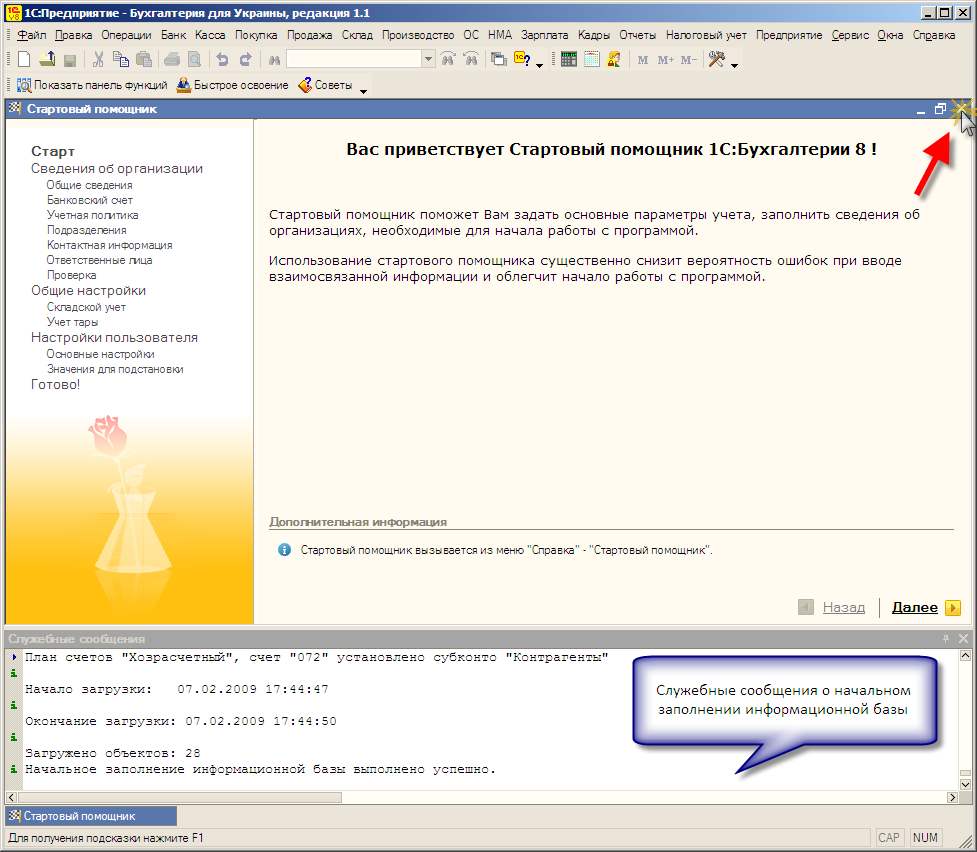
Шаг 12. Установите настройки учета. Откройте форму настройки Предприятие - Настройки параметров учета
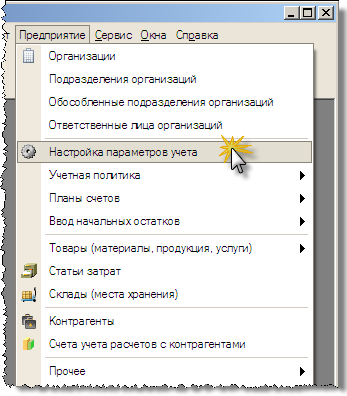
Перейдите на закладку "Запасы" и установите следующие флажки.
- Группа "Бухгалтерский учет":
- Вести учет по партиям;
- Вести складской учет;
- Вести суммовой учет по складам.
- Группа "Налоговый учет":
- вести складской учет.
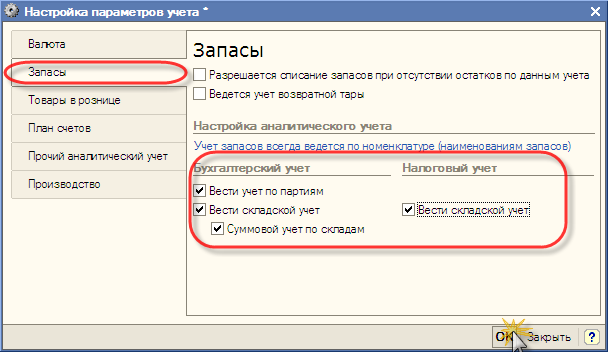
Остальные флажки на данной закладке должны быть сняты. В окне сообщений будет сообщаться об изменении в аналитике счетов учета.
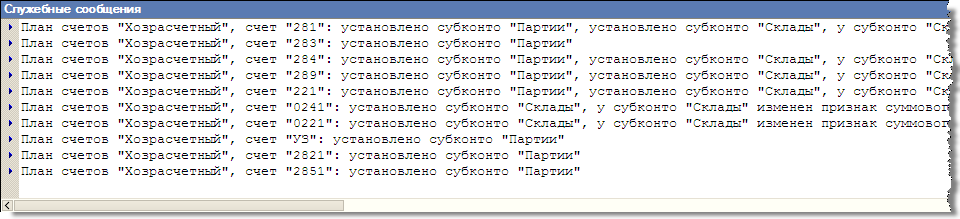
Шаг 13. Через меню Сервис – Прочие обмены данными – Универсальный обмен данными в формате XML откройте форму загрузки данных
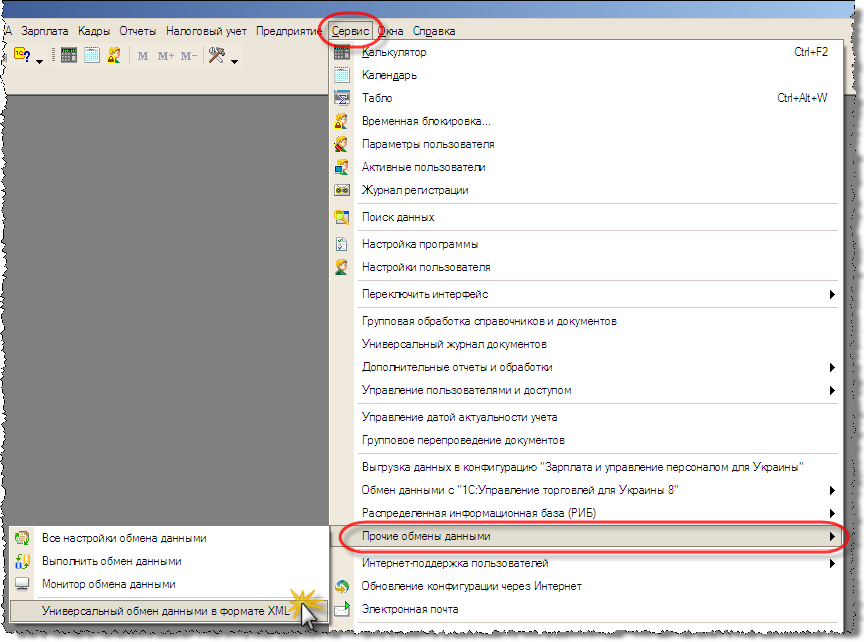
В открывшемся диалоге перейдите на закладку "Загрузка данных", укажите имя файла данных. В нашем примере файл с данными называется Данные77.xml и находится в папке Convert на рабочем столе Вашего компьютера.
Важно: Для пользователей базовой версии 1С:Бухгалтерии 8. Перед загрузкой данных в справочнике «Организации» нужно вручную изменить код элемента «Наша организация» на значение кода из версии 1С:Бухгалтерия 7.7. В противном случае загрузка не выполнится, т.к. будет предпринята попытка создать вторую фирму в одной базе. Подробней читайте об особенностях базовой версии.
Нажмите кнопку "Загрузить данные".
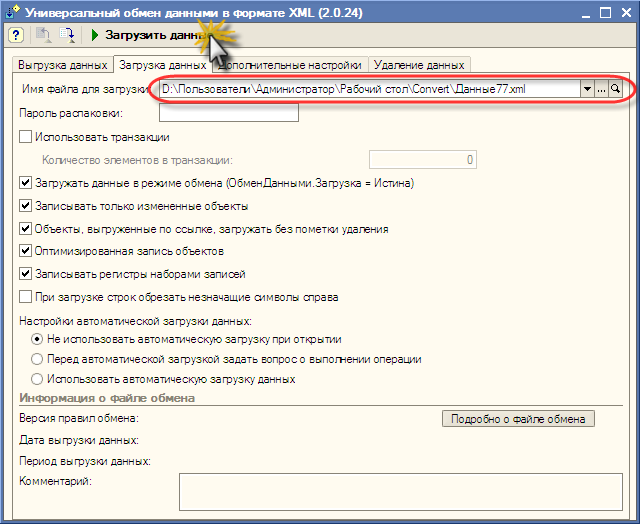
Время загрузки зависит от объема данных.
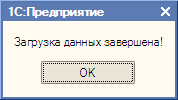
Результаты загрузки данных в 1С:Бухгалтерию 8 для Украины отображаются в окне сообщений.
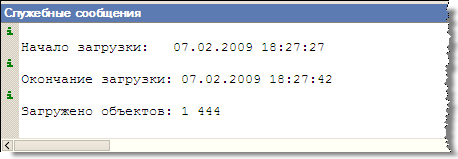
Шаг 14. Данные о льготах сотрудников по НДФЛ необходимо внести вручную. Для этого используется специальный документ "Заявление на применение льготы НДФЛ". Открывается через меню Зарплата – Учет НДФЛ и взносов - Заявление на применение льготы НДФЛ.
Результаты конвертации данных
После переноса данных остается просмотреть результаты и приступать к работе с программой 1С:Бухгалтерия 8 для Украины!
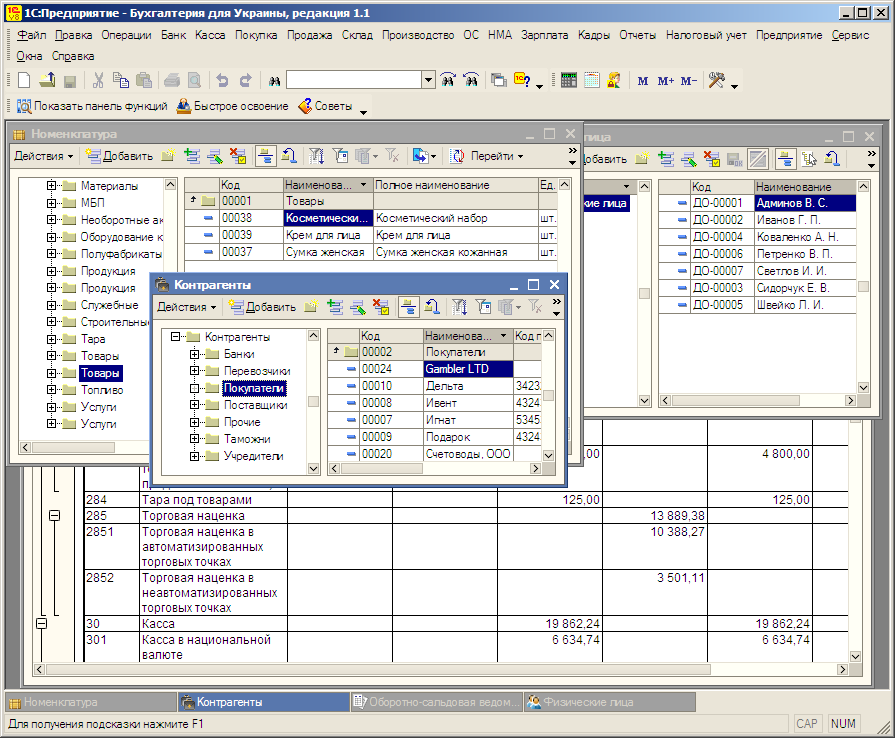
Я здесь, чтобы поделиться своим свидетельством о том, что хорошая кредитная компания сделала для меня. Меня зовут Никита Таня, я родом из России, и я прекрасная мама троих детей. Я потеряла деньги, пытаясь получить кредит, это было так тяжело для меня и моих детей, что я зашла в интернет, чтобы получить помощь в кредите, все надежды были потерял до одного верного дня, когда я встретил моего друга, который недавно получил кредит от очень честного человека, мистера Бенджамина. Она познакомила меня с этим честным кредитным агентом, господином Бенджамином, который помог мне получить кредит в течение 5 рабочих дней, я буду вечно благодарен мистеру Бенджамину за то, что он помог мне снова встать на ноги. Вы можете связаться с г-ном Бенджамином по электронной почте: lfdsloans@outlook.com, они не знают, что я делаю это для них, но я просто должен это сделать, потому что многие люди, нуждающиеся в помощи по кредиту, пожалуйста, приходите этому честному человеку, и тебя тоже можно спасти .WhatsApp: (+ 1 989-394-3740)
ОтветитьУдалить